Прежде чем начать пробовать решения, убедитесь, что ваш аксессуар Bluetooth полностью заряжен и что ваше устройство iOS и ваш аксессуар находятся близко друг к другу.
Решения для iOS 9.3.2 Проблемы с Bluetooth
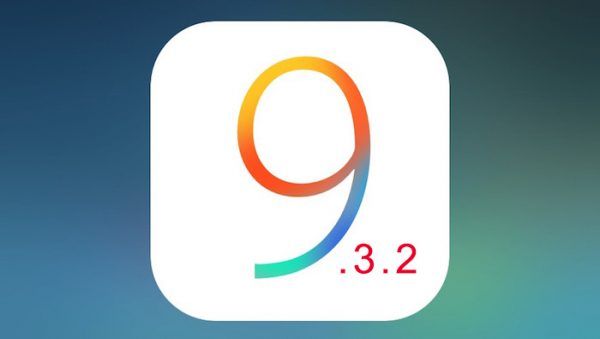 iphonehacks
iphonehacks
Решение № 1: Bluetooth выкл / вкл и режим полета
Начните с самой простой вещи. Зайдите в Настройки и пару раз выключите / включите Bluetooth. Также вы можете включить режим полета. Оставьте его на несколько секунд и снова выключите. Как только вы закончите, попробуйте снова.
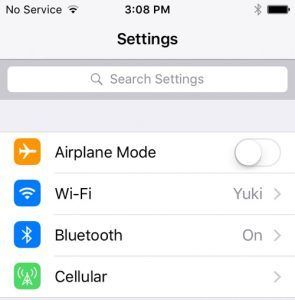
macrumors
Решение № 2: Переключить сотовые данные
При решении проблем с Bluetooth одним из приемов, которые могут творить чудеса, является переключение между сотовыми данными. Здесь вам нужно перейти в «Настройки»> «Сотовая связь» и включить / выключить данные сотовой связи.
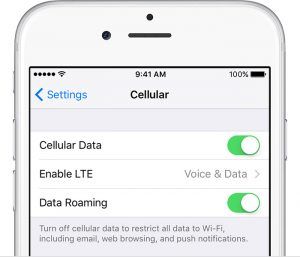
discussions.apple
Решение № 3: Перезагрузите устройство iOS и аксессуар Bluetooth
При устранении неполадок и проблем во многих случаях простой перезапуск может быть очень эффективным. Нажмите и удерживайте кнопку «Режим сна / Пробуждение» на устройстве iOS и переместите ползунок, чтобы выключить устройство. Чтобы снова включить его, нажмите и удерживайте кнопку «Режим сна / Пробуждение». Перезапустите аксессуар Bluetooth, а также.
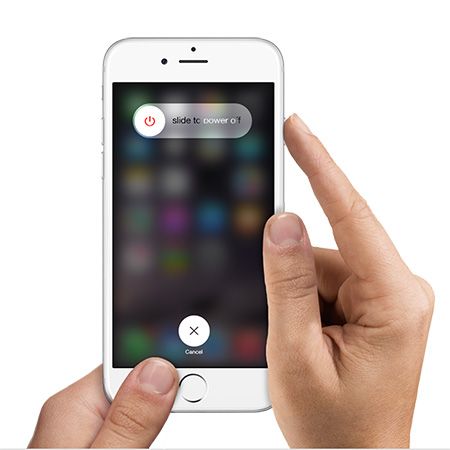 iphonehacks
iphonehacks
Решение № 4: Unpair Bluetooth аксессуар
Следующая вещь, которую нужно попробовать, довольно проста. Необходимо отключить Bluetooth-аксессуар, и, как только аксессуар перейдет в режим обнаружения, попробуйте снова выполнить сопряжение. Следуй этим шагам:
- Перейдите в настройки
- Нажмите Bluetooth
- Найдите свой аксессуар Bluetooth
- Затем нажмите на кнопку информации (i) рядом с вашим устройством Bluetooth.
- Нажмите Забыть это устройство
- Нажмите Забыть устройство

Это переведет устройство Bluetooth в режим обнаружения. Попробуйте подключиться и подключиться снова.
Решение № 5: Сброс настроек сети
При возникновении проблем с подключением Wi-Fi, данными сотовой связи или Bluetooth одним из решений, которые могут решить эту проблему, является сброс настроек сети. Вот как вы можете это сделать:
- Перейдите в настройки
- Нажмите General
- Далее нажмите Сброс
- Нажмите Сброс настроек сети
- Вам нужно будет нажать Сброс настроек сети, чтобы подтвердить.
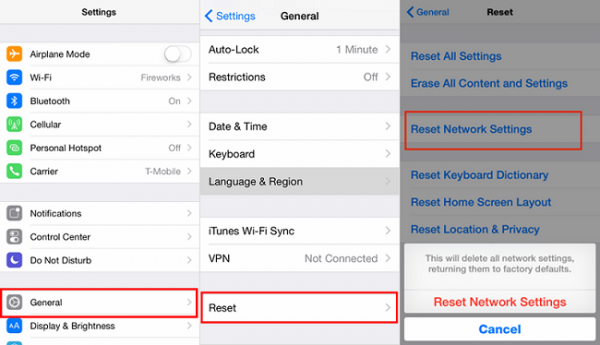 transphone.net
transphone.net
Решение № 6: Сброс всех настроек
Если предыдущие решения не решили проблему, возможно, это поможет. Как только вы решите сбросить все настройки, файлы, хранящиеся на вашем устройстве iOS, такие как музыка, фотографии, видео и т. Д., Не будут удалены. Настройки будут восстановлены до заводских настроек.
- Перейдите в настройки
- Нажмите General
- Нажмите Сброс
- Нажмите Сбросить все настройки
- Нажмите «Сбросить все настройки», чтобы подтвердить свои действия.
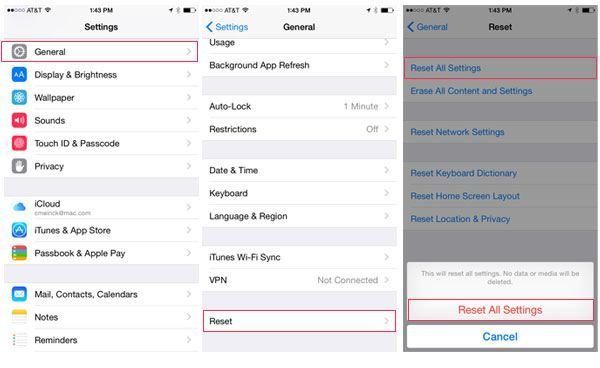 everythingicafe
everythingicafe
Решение № 7: Удалить все содержимое и настройки
Многие люди, у которых возникли проблемы с Bluetooth, решили их с помощью одного из перечисленных выше решений. Если у вас по-прежнему возникают проблемы с сопряжением устройства iOS с аксессуаром Bluetooth, вы можете удалить весь контент и настройки. Это даст вашему устройству iOS новый старт. Однако, как следует из названия опции, все содержимое и настройки будут удалены, поэтому обязательно сделайте резервную копию своих данных.
- Перейдите в настройки
- Нажмите General
- Нажмите Сброс
- Нажмите «Удалить все содержимое и настройки».
- Нажмите «Стереть iPhone» (или «iPad»), чтобы подтвердить
- Как только удаление будет завершено, ваше устройство iOS перезагрузится
- После перезагрузки следуйте инструкциям на экране, чтобы настроить устройство iOS как новое.
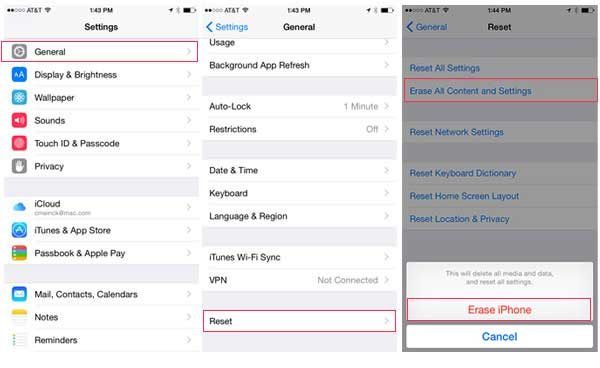 everythingicafe
everythingicafe
Если вы опробовали все решения, которые мы перечислили здесь, и вы можете без проблем подключить другие устройства с вашим Bluetooth-аксессуаром, свяжитесь с Apple или посетите один из ближайших магазинов.
Оцените статью!



Отправляя сообщение, Вы разрешаете сбор и обработку персональных данных. Политика конфиденциальности.